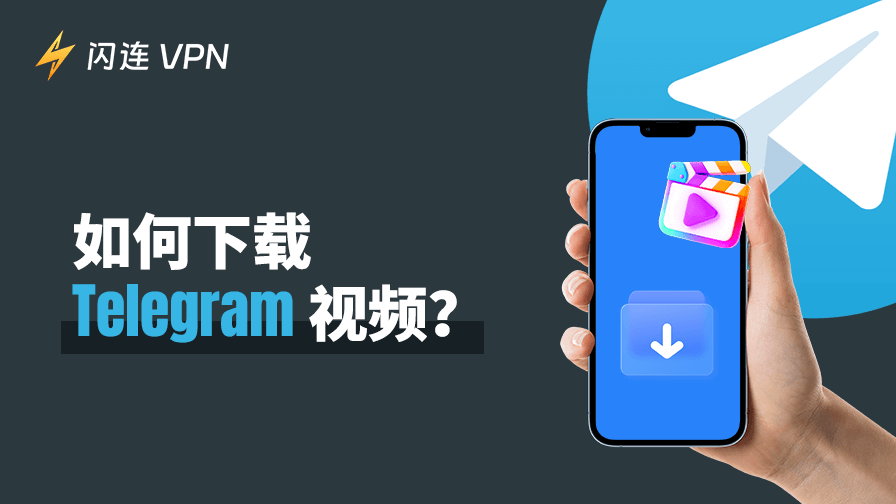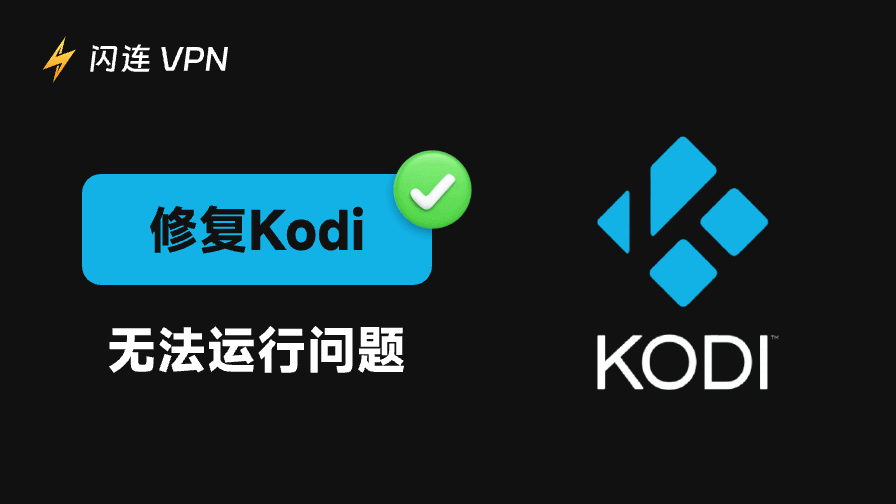很多人想知道如何下载 Telegram 视频。虽然 Telegram 支持安全分享视频,但想把视频保存到本地有时候并不容易,尤其是遇到私人频道或群组的视频时。
在这篇Telegram视频下载攻略中,我们会一步步教你几种实用的方法,帮你一次性解决Telegram视频下载的难题。不管是公开频道还是受限视频,你都可以通过机器人、录屏工具、文件管理器或在线视频下载器等方式来保存到自己的设备里。
如何下载公共频道的Telegram视频?
如果您想将Telegram公共频道或群组中的视频保存下载,请按照以下步骤操作:
步骤 1:打开 Telegram 桌面版
先打开电脑上的 Telegram 应用。相比Telegram 网页版,桌面版功能更全,下载文件也更顺畅。
步骤 2:找到要下载的视频
在左侧聊天列表里,点开包含视频的聊天或频道。进入聊天窗口后,找到你想保存的视频。
步骤 3:将Telegram视频下载到您的电脑
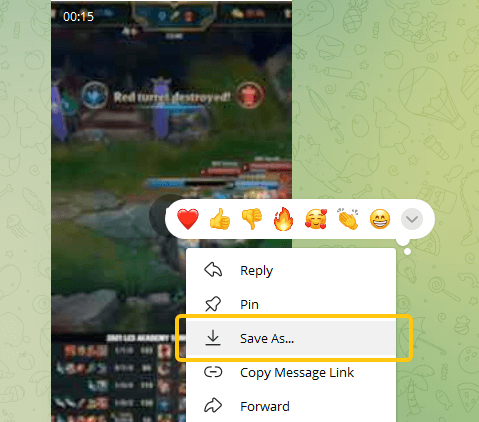
鼠标右键点击这个视频,在弹出的菜单里选择“另存为”。然后在弹窗里选好保存路径,最后点一下“保存”就可以啦。这样一来,视频就成功下载到你的电脑了,以后想看、想分享都很方便。
4种方法下载受限制的Telegram视频
有些 Telegram 视频只允许在特定频道或私聊中观看,无法直接下载。别急,这里给你介绍 4 种可行的方法。
方法一:用 Telegram 机器人下载受限制的视频
要想下载受限制的Telegram视频,最方便的方法是使用Telegram机器人。
步骤 1:复制视频链接或名称
在 Telegram 中找到目标视频,长按视频,选择“复制链接”或“复制视频名称”。
步骤2:找到 Telegram 下载机器人
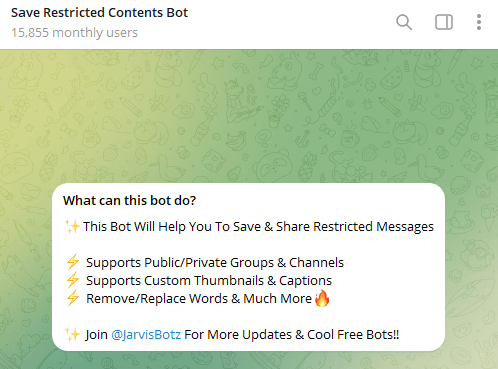
在 Telegram 里搜索类似 @Save_RestrictedContents_Bot 的机器人,或直接通过机器人链接进入。
步骤 3:启动机器人
点击“开始”按钮激活机器人服务。启动后,它会提示您提交视频信息。
步骤 4:提交视频信息
把复制的视频链接或名称粘贴到对话框发送给机器人。机器人将处理请求并生成可下载的文件。
步骤 5:下载受限视频
等待机器人生成下载文件,保存到相册或指定目录即可。
方法二:用屏幕录制功能下载Telegram 视频
如果不想用机器人或第三方工具,最简单的方法就是录屏。屏幕录制适用于 iPhone、Android、Windows 和 Mac等各种设备。
在手机端(iPhone & Android)上进行屏幕录制
iPhone 和 Android 手机都内置了屏幕录制功能,因此您不需要任何第三方应用程序。
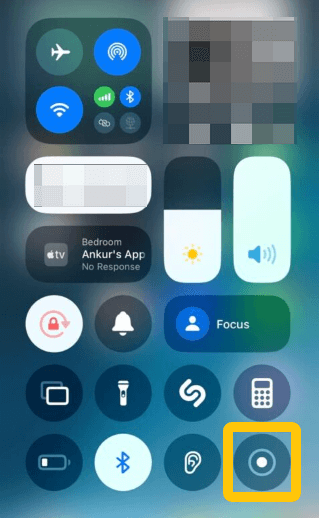
- 打开手机自带的【屏幕录制】功能(iPhone 在控制中心,Android 在快捷设置)。
- 点击录制按钮,回到 Telegram 播放视频。
- 视频播放完毕后,停止录制。视频会自动保存到手机相册。
在 Windows 上录制屏幕
- 下载免费的录屏软件,比如 iTop Screen Recorder。
- 打开 Telegram 播放视频,选择录制区域。
- 点击【REC】,视频播放结束时停止录制。
- 在输出文件夹找到视频文件。
在 Mac 上录制屏幕
- 打开 QuickTime Player → 文件 → 新建屏幕录制。
- 选择录制区域和音频。
- 播放 Telegram 视频并开始录制。
- 停止录制后,视频会以 MOV 格式保存到桌面。
方法三:通过文件管理器找到缓存视频
很多人不知道,其实你在 Telegram 里看过的视频,会以缓存的形式保存在手机里。因此,您可以使用文件管理器应用在图库中找到这些隐藏的视频。
在安卓设备上使用文件管理器
- 在 Google Play 下载任意文件管理器应用。
- 打开后,允许访问【隐藏文件夹】。
- 路径:内部存储 > Android > data > org.telegram.messenger > files > Telegram > Telegram Video。
- 预览这些视频文件,找到目标后,把它移动到【Download】或【Movies】文件夹,就能在相册里看到啦。
提示:由于iOS的沙盒机制,每个应用的数据都存储在自己独立的“沙盒”中,第三方应用无法访问 Telegram 缓存。需要越狱才能实现,风险很高,不建议尝试。
方法四:使用视频下载器保存受限视频
除了上述方法外,还可以通过视频下载工具把Telegram视频保存为 MP4、MOV 等常见格式。
选项 1:视频下载器应用
在Google Play中找到合适的视频下载器应用后,复制您要下载的Telegram视频的链接,并将其粘贴到要下载的位置并点击下载即可。
有些工具甚至支持 MP4 和 MOV 等多种格式,并提供音频提取、批量下载和视频编辑等功能。
选项 2:在线视频下载器
- 复制 Telegram 视频的 URL。
- 打开在线视频下载网站并将链接粘贴到输入字段中。
- 单击“搜索视频”并选择视频格式。
- 单击“下载”开始。
- 完成后,您可以在下载文件夹中找到 Telegram 视频。
下载Telegram视频时的常见问题
Q1:为什么我不能从私人Telegram频道下载视频?
答:有些频道管理员会限制下载功能,所以你在频道里看到的视频可能无法直接保存。遇到这种情况,可以尝试使用 Telegram 机器人,或者干脆用屏幕录制的方式保存下来。
Q2:为什么我的Telegram视频下载速度这么慢?
答:下载速度慢一般是因为 网络信号差、流量不稳定或服务器太拥挤。你可以尝试:切换网络、重启 Telegram 或使用 VPN 来避免 ISP 限速并绕过网络拥堵。
如果您想在 Telegram 上获得更稳定和安全的体验,推荐闪连 VPN。它提供70 多个国家/地区的 2000 多台高速服务器,可以防止 ISP 限速并提高下载速度。
无论您想解锁流媒体、下载Telegram视频还是使用社交媒体,闪连VPN 都能提供流畅、安全和高速的连接。
Q3:为什么下载后的视频播放不了?
答:这可能是因为下载的文件已损坏或视频格式不兼容。您可以尝试用功能更全面的播放器(如 VLC)打开或者用格式转换工具把视频转成 MP4 再播放。
Q4:我下载的Telegram视频去哪了?我找不到它们
答:默认情况下,Telegram 下载的视频会保存在 手机内部存储的 Telegram 文件夹,通常叫“Telegram Video”。如果找不到,可以用文件管理器搜索,或者在手机的【下载】或【图库】里查看。
Q5:下载受限的Telegram视频合法吗?
答:一般来说,如果只是为了个人观看,通常没问题。但请确保不要擅自传播或商用、尊重视频创作者的权益并且遵守Telegram 的使用条款和当地法律。
结论
现在你已经获得了Telegram 视频的最全下载攻略。方法包括使用TG机器人、屏幕录制、文件管理器以及在线 Telegram 视频下载器。
这些方法都很简单,且适合不同场景。请合理使用它们,仅用于个人合法用途,别侵犯他人权益。